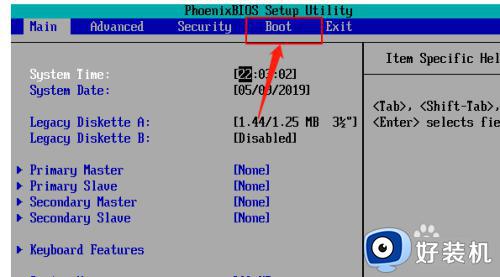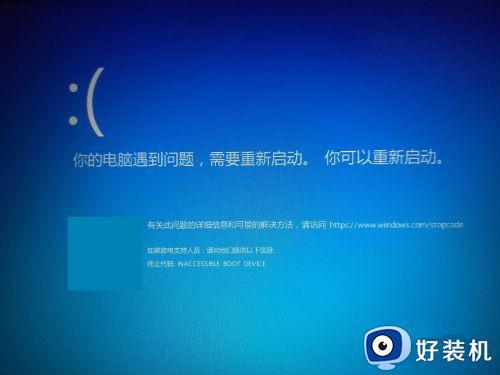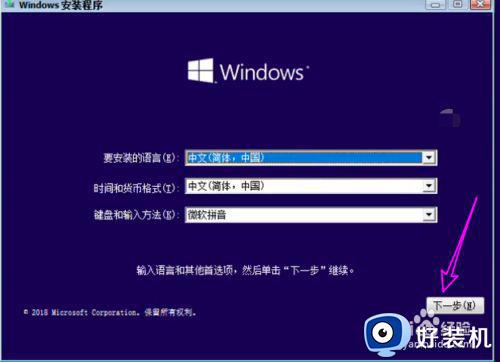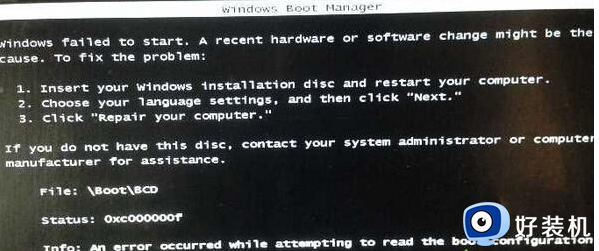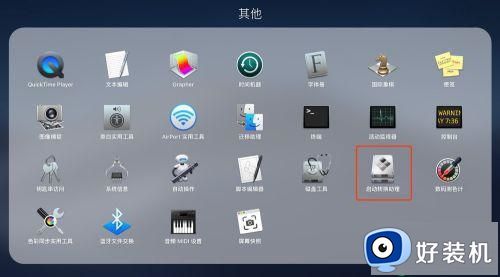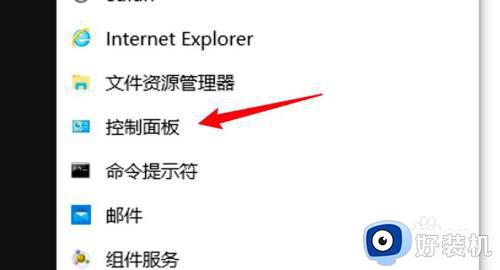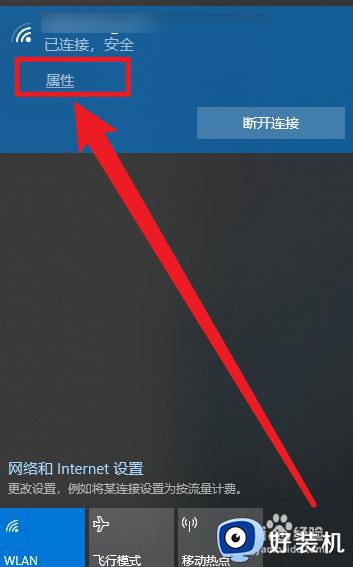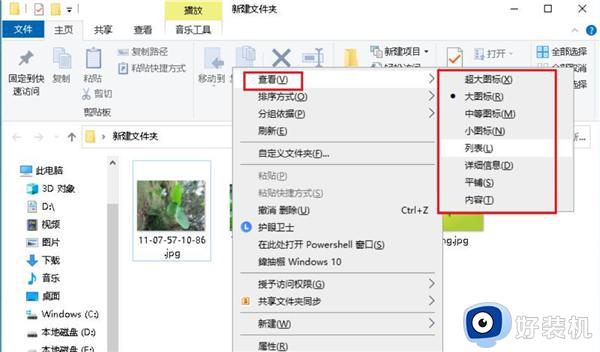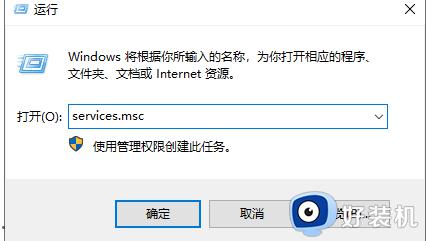win10修改boot设置的方法 win10怎么修改boot配置
我们在win10电脑上可以通过修改boot.ini文件的形式来对win10电脑中一些设置进行更改,但是这个修改方式非常的复杂,我们可以打开可视化窗口来调整设置来达到同样的效果,但是有很多用户都不知道该如何修改,今天小编就教大家win10修改boot设置的方法,操作很简单,跟着小编一起来操作吧。
推荐下载:Windows10系统下载
方法如下:
1、右键底部任务栏的win图标,在弹出的菜单栏中点击选择运行选项,打开运行。
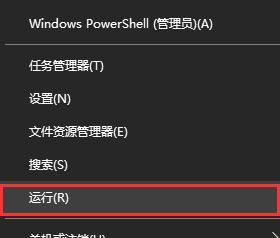
2、在运行界面中输入msconfig,就能打开系统配置(Boot可视化操作界面)
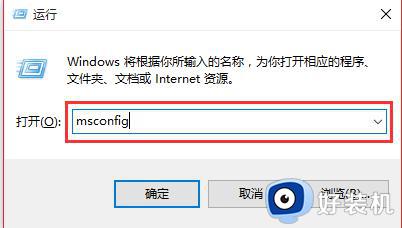
3、在系统配置界面中,常规菜单选项下,可以设置启动选择为正常启动、诊断启动、有选择的启动。如果电脑启动速度慢,可以选择加载基本的设备和服务
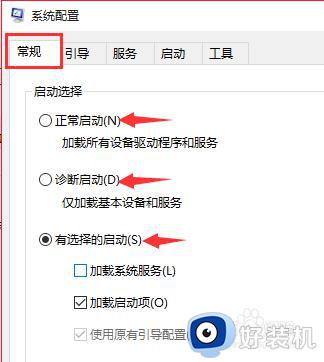
4、在系统配置界面中,引导菜单选项下,可以对系统进行引导选择
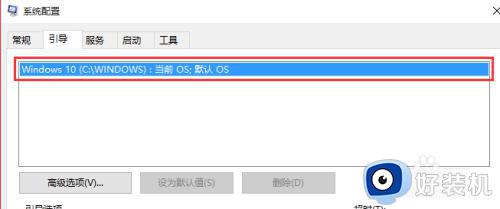
5、在系统配置界面中,服务菜单选项下,可以对服务进行禁用操作,加快电脑启动速度
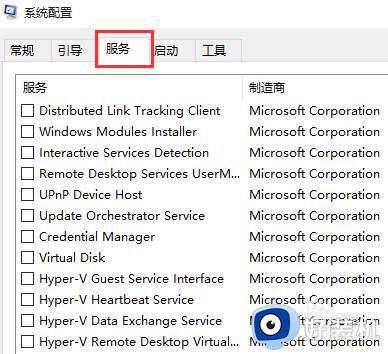
6、在系统配置界面中,工具菜单选项下,可以查看工具的启动命令,比如我要启动命令行窗口 在运行界面中输入cmd命令即可启动
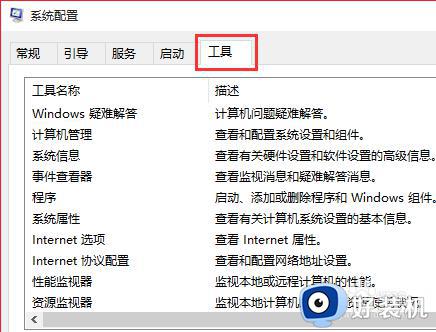
以上就是win10修改boot设置的方法的全部内容,如果有遇到这种情况,那么你就可以根据小编的操作来进行解决,非常的简单快速,一步到位。